Einleitung: Lösungen für Downloadschwierigkeiten im Play Store finden
Überprüfen Sie Ihre Internetverbindung
Wenn Sie Probleme beim Herunterladen von Spielen aus dem Play Store haben, sollten Sie zuerst Ihre Internetverbindung überprüfen.
1. Öffnen Sie die Einstellungen auf Ihrem Smartphone.
2. Gehen Sie zum Menü “Verbindungen” oder “Netzwerk”.
3. Überprüfen Sie, ob Ihre Wi-Fi- oder Mobilfunkdaten aktiviert sind.
4. Tippen Sie auf das Wi-Fi-Symbol oder das Mobilfunkdaten-Symbol in der Statusleiste, um weitere Informationen anzuzeigen.
5. Stellen Sie sicher, dass Ihre Internetverbindung stabil ist und keine Fehlermeldung angezeigt wird.
6. Wenn Sie über Wi-Fi verbunden sind, können Sie auch prüfen, ob Ihr Router ordnungsgemäß funktioniert. Starten Sie ihn gegebenenfalls neu.
7. Wenn Sie über Mobilfunkdaten verbunden sind, stellen Sie sicher, dass genügend Datenkapazität vorhanden ist.
8. Wenn Ihre Internetverbindung in Ordnung ist, können Sie weitere Schritte unternehmen, um das Problem mit dem Play Store zu lösen.
Hinweis: Die genauen Schritte können je nach Gerät und Android-Version leicht variieren.
Aktualisieren Sie Datum- und Uhrzeiteinstellungen
– Stellen Sie sicher, dass Ihr Telefon das richtige Datum und die richtige Uhrzeit anzeigt.
– Gehen Sie zu den Einstellungen Ihres Telefons und suchen Sie nach der Option “Datum und Uhrzeit”.
– Öffnen Sie diese Option und überprüfen Sie, ob die automatische Datum- und Uhrzeit-Einstellung aktiviert ist.
– Wenn nicht, aktivieren Sie diese Option, indem Sie auf den Schieberegler neben “Automatisch Datum und Uhrzeit” tippen.
– Wenn die automatische Einstellung bereits aktiviert ist, können Sie versuchen, sie zu deaktivieren und dann erneut zu aktivieren.
– Starten Sie Ihr Telefon neu, um sicherzustellen, dass die Änderungen übernommen werden.
Diese Schritte sollten helfen, Probleme beim Herunterladen von Spielen aus dem Play Store zu beheben.
Deaktivieren Sie die Bluetooth-Funktion Ihres Geräts
Deaktivieren Sie die Bluetooth-Funktion Ihres Geräts, um Probleme beim Herunterladen von Spielen aus dem Play Store zu beheben. Überprüfen Sie zuerst, ob Ihr Telefon mit dem Internet verbunden ist. Gehen Sie zu den Einstellungen und tippen Sie auf “Internet” oder “Mobile Daten”. Stellen Sie sicher, dass die Funktion aktiviert ist.
Wenn Sie immer noch Probleme haben, können Sie versuchen, den Cache und die Daten des Google Play Stores zu löschen. Gehen Sie zu den Einstellungen, tippen Sie auf “Apps” oder “Anwendungen”, suchen Sie nach “Google Play Store” und tippen Sie darauf. Wählen Sie “Cache löschen” und “Daten löschen”. Starten Sie dann Ihr Gerät neu und versuchen Sie erneut, die Spiele herunterzuladen.
Wenn das Problem weiterhin besteht, können Sie versuchen, die Apps im Play Store nach verschiedenen Filtern zu sortieren, um die gewünschte App zu finden.
python
import time
def download_game(game_name):
print(f"Starte den Download von {game_name}...")
time.sleep(5) # Simuliere den Download-Prozess
print(f"{game_name} wurde erfolgreich heruntergeladen!")
# Beispielaufruf der Funktion
game = "Super Mario"
download_game(game)
Bitte beachten Sie jedoch, dass dieser Code nur eine einfache Simulation darstellt und nicht tatsächlich Spiele aus dem Play Store herunterladen kann. Es ist nicht möglich, den Play Store ohne offizielle APIs oder spezielle Berechtigungen automatisch zu durchsuchen oder herunterzuladen.
Schaffen Sie Speicherplatz frei
- Deinstallieren Sie nicht verwendete Apps: Überprüfen Sie Ihre App-Liste und entfernen Sie alle Apps, die Sie nicht mehr verwenden.
- Löschen Sie Cache und Daten: Gehen Sie zu den Einstellungen Ihres Geräts, wählen Sie “Apps” aus und suchen Sie die Play Store App. Löschen Sie den Cache und die Daten, um Platz auf Ihrem Gerät freizugeben.
- Überprüfen Sie den verfügbaren Speicherplatz: Gehen Sie zu den Einstellungen und überprüfen Sie, wie viel freier Speicherplatz auf Ihrem Gerät verfügbar ist. Löschen Sie Dateien oder Apps, um mehr Platz zu schaffen.
- Verwenden Sie eine SD-Karte: Wenn Ihr Gerät über einen SD-Kartensteckplatz verfügt, verwenden Sie eine SD-Karte, um zusätzlichen Speicherplatz für das Herunterladen von Apps bereitzustellen.
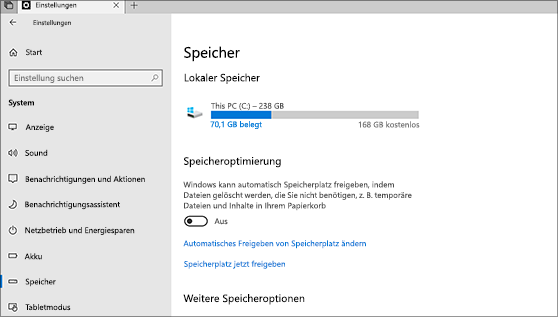
- Deaktivieren Sie automatische Updates: Gehen Sie zu den Einstellungen des Play Stores und deaktivieren Sie die automatischen Updates. Dadurch wird verhindert, dass Apps im Hintergrund heruntergeladen werden und Speicherplatz beanspruchen.
Löschen Sie den Cache und die Daten des Google Play Store
Wenn Sie Probleme beim Herunterladen von Spielen aus dem Play Store haben, können Sie versuchen, den Cache und die Daten des Google Play Store zu löschen. Folgen Sie diesen Schritten, um das Problem zu beheben:
1. Gehen Sie zu den Einstellungen auf Ihrem Smartphone.
2. Öffnen Sie den Abschnitt “Apps” oder “Anwendungsmanager”.
3. Suchen Sie nach “Google Play Store” und tippen Sie darauf.
4. Wählen Sie “Speicher” oder “Speicherplatz”.
5. Tippen Sie auf “Cache leeren” und bestätigen Sie die Aktion.
6. Gehen Sie zurück und tippen Sie auf “Daten löschen” oder “Daten entfernen”.
7. Starten Sie Ihr Gerät neu und versuchen Sie erneut, das Spiel aus dem Play Store herunterzuladen.
Dieser Vorgang kann dazu beitragen, Verbindungsprobleme und andere Probleme beim Herunterladen von Spielen zu beheben.
Setzen Sie den Download-Manager zurück
1. Öffnen Sie die Einstellungen auf Ihrem Gerät.
2. Suchen Sie nach dem Menü “Apps” oder “Anwendungen”.
3. Suchen Sie die Option “Download-Manager”.
4. Tippen Sie auf “Daten löschen” oder “Cache leeren”.
5. Starten Sie Ihr Gerät neu.
6. Überprüfen Sie Ihre Internetverbindung, indem Sie auf das Symbol in der Statusleiste tippen.
7. Stellen Sie sicher, dass Ihr Telefon mit dem Internet verbunden ist.
8. Überprüfen Sie, ob Sie genügend Speicherplatz auf Ihrem Gerät haben.
9. Öffnen Sie den Play Store und versuchen Sie erneut, das Spiel herunterzuladen.
10. Wenn das Problem weiterhin besteht, wenden Sie sich an Ihren Internetanbieter, um sicherzustellen, dass keine Verbindungsprobleme vorliegen.
Hoffentlich helfen Ihnen diese Schritte, das Problem mit dem Herunterladen von Spielen aus dem Play Store zu beheben.
Setzen Sie Google Play-Dienste zurück
1. Öffnen Sie die Einstellungen auf Ihrem Gerät.
2. Gehen Sie zu “Apps” oder “Anwendungsmanager”.
3. Scrollen Sie nach unten und tippen Sie auf “Google Play-Dienste”.
4. Tippen Sie auf “Speicher” und dann auf “Daten löschen”.
5. Kehren Sie zum vorherigen Bildschirm zurück und tippen Sie auf “Cache löschen”.
6. Starten Sie Ihr Gerät neu.
Wenn Sie immer noch Probleme beim Herunterladen von Spielen aus dem Play Store haben, probieren Sie diese Schritte aus:
1. Überprüfen Sie Ihre Internetverbindung, indem Sie auf das WLAN- oder Daten-Symbol in der Statusleiste tippen.
2. Stellen Sie sicher, dass Sie genügend Speicherplatz auf Ihrem Gerät haben.
3. Überprüfen Sie, ob Sie die neueste Version der Google Play-Dienste installiert haben.
4. Löschen Sie den Cache des Google Play Stores.
5. Deinstallieren Sie kürzlich installierte Apps, die möglicherweise Konflikte verursachen.
6. Setzen Sie die Netzwerkeinstellungen auf Ihrem Gerät zurück.
Wenn das Problem weiterhin besteht, wenden Sie sich an den Kundensupport von Google Play oder Ihren Internetanbieter für weitere Unterstützung.
Deinstallieren Sie Updates des Play Stores
1. Öffnen Sie die Einstellungen auf Ihrem Gerät.
2. Scrollen Sie nach unten und tippen Sie auf “Apps” oder “Anwendungen”.
3. Suchen Sie den “Google Play Store” in der Liste der installierten Apps.
4. Tippen Sie auf den Play Store-Eintrag und wählen Sie “Updates deinstallieren”.
5. Bestätigen Sie die Deinstallation der Updates.
6. Starten Sie Ihr Gerät neu und öffnen Sie den Play Store erneut.
Wenn Sie weiterhin Probleme haben, empfehlen wir Ihnen, die Cache-Daten des Play Stores zu löschen. Gehen Sie dazu wie folgt vor:
1. Öffnen Sie erneut die Einstellungen auf Ihrem Gerät.
2. Tippen Sie auf “Apps” oder “Anwendungen”.
3. Suchen Sie den “Google Play Store” und tippen Sie darauf.
4. Wählen Sie “Speicher” oder “Speicherplatz”.
5. Tippen Sie auf “Cache leeren” oder “Daten löschen”.
Nachdem Sie diese Schritte ausgeführt haben, sollten Sie in der Lage sein, Spiele aus dem Play Store herunterzuladen, ohne auf Probleme zu stoßen.
Starten Sie Ihr Gerät neu
Starten Sie Ihr Gerät neu, um Probleme beim Herunterladen von Spielen aus dem Play Store zu beheben. Überprüfen Sie auch Ihre Internetverbindung, indem Sie auf das Internetverbindungssymbol in der Statusleiste klicken. Überprüfen Sie die Einstellungen Ihres Telefons, um sicherzustellen, dass das mobile Datenpanel angeschlossen ist. Stellen Sie sicher, dass Ihr Gerät über genügend Speicherplatz verfügt, um die App herunterzuladen. Wenn Sie eine Fehlermeldung erhalten, überprüfen Sie, ob Sie mit Ihrem Google-Konto angemeldet sind und ob Sie eine stabile Verbindung haben.
Überprüfen Sie auch, ob Ihre App auf dem neuesten Stand ist und ob es möglicherweise Inkompatibilitätsprobleme gibt. Wenn Sie weiterhin Probleme haben, können Sie versuchen, die App zu deinstallieren und erneut zu installieren. Beachten Sie, dass einige Probleme auf Seiten des Internetanbieters auftreten können. Wir hoffen, dass diese Schritte Ihnen helfen, Ihre Download-Probleme zu beheben.
Aktualisieren Sie Ihr Gerät
Wenn Sie Probleme beim Herunterladen von Spielen aus dem Play Store haben, können Sie Ihr Gerät aktualisieren, um das Problem zu beheben. Hier sind einige Schritte, die Ihnen helfen können:
1. Überprüfen Sie Ihre Internetverbindung: Gehen Sie zum Benachrichtigungsfeld (Notification Panel) und tippen Sie auf das Symbol für die Einstellungen (Settings). Stellen Sie sicher, dass Sie eine stabile Verbindung haben.
2. Überprüfen Sie den Speicherplatz: Gehen Sie zu den Einstellungen und tippen Sie auf “Speicher”. Überprüfen Sie, ob genügend Speicherplatz für den Download verfügbar ist.
3. Löschen Sie den Cache: Gehen Sie zu den Einstellungen und tippen Sie auf “Apps”. Wählen Sie den Play Store aus und tippen Sie auf “Cache löschen”.
4. Aktualisieren Sie den Play Store: Gehen Sie zu den Einstellungen und tippen Sie auf “Apps”. Wählen Sie den Play Store aus und tippen Sie auf “Updates”.
5. Starten Sie Ihr Gerät neu: Halten Sie den Netzschalter gedrückt und wählen Sie “Neustart”.
Durch das Aktualisieren Ihres Geräts können Sie Probleme beim Herunterladen von Spielen aus dem Play Store beheben.
Fügen Sie Ihr Google-Konto erneut hinzu
1. Öffnen Sie die Einstellungen auf Ihrem Telefon.
2. Scrollen Sie nach unten und tippen Sie auf “Konten”.
3. Wählen Sie Ihr Google-Konto aus der Liste aus.
4. Tippen Sie auf das Menüsymbol (drei vertikale Punkte) in der oberen rechten Ecke.
5. Wählen Sie “Konto entfernen” aus.
6. Bestätigen Sie die Entfernung des Kontos.
7. Gehen Sie zurück zum Menü “Konten” und tippen Sie auf das “+”-Symbol, um ein neues Konto hinzuzufügen.
8. Geben Sie Ihre Google-Kontoinformationen ein und tippen Sie auf “Weiter”.
Hinweis: Stellen Sie sicher, dass Sie eine stabile Internetverbindung haben, indem Sie auf das Internetverbindungssymbol in der Statusleiste klicken. Wenn ein Ausrufezeichen oder eine Fehlermeldung angezeigt wird, wenden Sie sich an Ihren Internetanbieter.
Tipp: Eine andere Möglichkeit, Ihr Konto hinzuzufügen, besteht darin, das Benachrichtigungspanel zu öffnen, auf das Konto-Symbol zu tippen und dann auf “Konto hinzufügen” zu klicken.
Nachdem Sie Ihr Konto erneut hinzugefügt haben, sollten Sie in der Lage sein, Spiele aus dem Play Store herunterzuladen und zu installieren.
